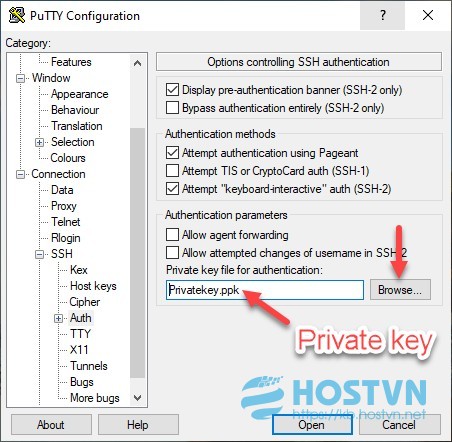Article ID: 515
Cập nhật gần nhất: 05 Th06, 2020
SSH Keys là một phương thức xác thực đăng nhập với máy chủ qua SSH bằng việc đối chiếu giữa một cặp keys, bao gồm một khóa riêng tư (private key) và khóa công khai (public key) tương ứng. Khi bạn đăng nhập VPS thông qua username root và password do nhà phát hành cung cấp. Tuy sử dụng mật khẩu login vẫn tiềm ẩn những rủ ro về bảo mật như:
Private Key và Public Key luôn đi cặp với nhau, cặp key này được mã hóa với nhau thông qua một thuật toán riêng của nó. Public key bỏ lên máy chủ của bạn, còn Private key bạn sẽ lưu ở máy và khi đăng nhập vào server, server sẽ yêu cầu bạn gửi thông tin đăng nhập kèm theo Private Key. Server sẽ kiểm tra xem Private key của bạn có khớp với Public key có trên server hay không?
1. Cách tạo SSH Key 1.1 Đối với window Hầu hết các các phần mềm SSH đều có công cụ tạo Keys, ví dụ: PuTTygen, ZOC, Bitvise SSH, ...Để đảm bảo bảo mật, bạn cần tạo cặp keys mã hóa bởi thuật toán RSA2 với độ dài ít nhất 2048bit. Tạo SSH Keys bằng PuTTyGen: Nếu bạn sử dụng Windows có thể dùng phần mềm PuTTY-Gen để tạo SSH key, bạn có thể tải PuTTY-Gen tại đây. Mở phần mềm PuTTygen, chọn Generate
Sau khi đã Generate xong, sẽ tạo ra môt bảng hội thoại sau: Key passphrase: Đặt mật khẩu cho Private Key. Save private key: Private Key lưu ở phía cá nhân. Chú ý : nên lưu Private Key một nơi thật an toàn, Save public key: Public Key lưu ở phía server. 1.2 Đối với VPS Các bạn có thể login vào VPS thông qua SSH và chạy lệnh sau:
Trong quá trình cài đặt, chương trình sẽ hỏi bạn nơi lưu keys và mật khẩu sử dụng private key.
Keys được tạo theo thuật toán mã hóa RSA, độ dài 2048bit và lưu tại 2. Thêm Public Key vào VPS Bạn cần lưu thông tin Public Key tại Gõ các lệnh dưới đây để tạo thư mục .ssh/ và file authorized_keys:
Copy toàn bộ nội dung Public key sau đó lưu lại và thoát khỏi editor Bật chế độ đăng nhập bằng SSH Keys: kích hoạt (uncomment) các tham số sau trong SSH Config tại
Sau đó, khởi động lại SSH Service
3. Sử dụng SSH Key Để sử dụng SSH Keys truy cập VPS, các bạn chỉ cần login thông qua các phần mềm SSH như PuTTy, Bitvise, ZOC và lựa chọn file Private Key đã tạo khi trước. Lưu ý: Đăng nhập bằng SSH Client nào thì dùng chính phần mềm ý tạo SSH Keys. Đối với PuTTy Nếu sử dụng OpenSSH Keys (keys tạo bởi lệnh trong Linux/MacOS,…), bạn cần dùng PuTTygen để convert Private Key sang chuẩn đăng nhập với PuTTy. Nhập IP VPS
Chọn đường dẫn tới Private Key
Sau khi đăng nhập được bằng SSH key
4.Tắt chức năng sử dụng password Mở file /etc/ssh/sshd_config sửa các giá trị của các tham số sau:
Sau đó, khởi động lại SSH Service
Chúc các bạn thành công.
Article ID: 515
Cập nhật gần nhất: 05 Th06, 2020
Lần sửa đổi: 9
Lượt xem: 0
|

.png)
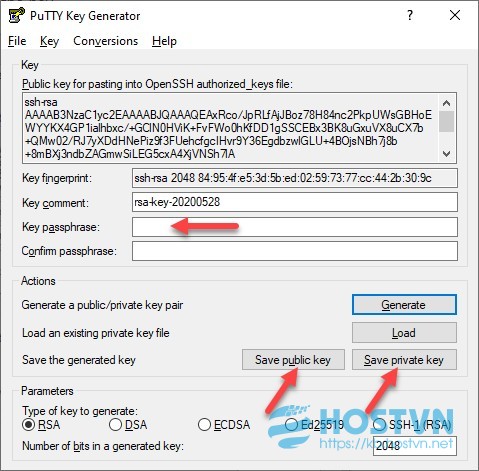
.png)